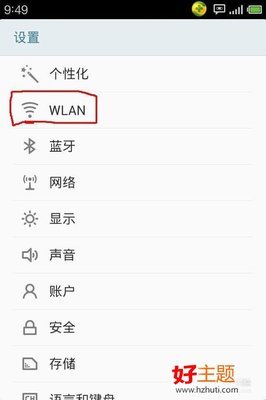CorelDRAW X7软件不仅对图形具有强大的处理功能,对文字也有很强的编排能力。CorelDRAW X7可以用文本工具添加包括美术字和段落文本的文本类型。本教程将详解CorelDRAW X7文本工具添加文本的运用方法。
如何用CorelDRAW X7的文本工具添加文本在工具箱中单击“文本工具”,在页面中任意位置单击鼠标,出现光标后,即可输入美术字。在输入过程中可按下Enter键进行段落换行。(下图已调整过字体大小)
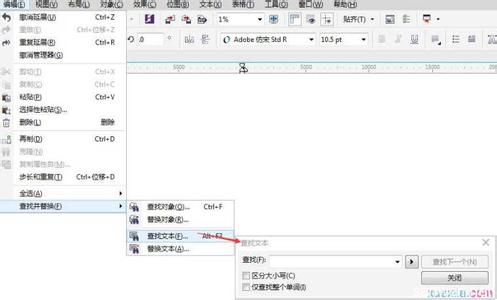
输入段落文本和美术字类似,只是在输入段落文本之前必须先画一个段落文本框。段落文本框可以是一个任意大小的矩形虚线框,输入的文字受文本框大小的限制。
在工具箱中单击“文本工具”,在页面中按住鼠标拖出一个矩形框,松开鼠标后可拖动矩形框周围的控制点调整矩形大小,在文本框中的左上角将出现输入文字的光标,可输入文字。输入文本时,如果文字超过了文本框的宽度,文字将自动换行,这和美术字的换行有区别。
默认状态下,无论输入多少字,文本框的大小都会保持不变,超出文本框的文字都会被自动隐藏,此时文本框下方居中的控制点会变成
形状,且虚线文本框的颜色由黑变红了。
您可以向下拖动文本框下方居中的控制点显示隐藏内容(文本框横距离向不会发生变化),也可拖动文本框周围的控制点将文本框变大来显示出所有文字。
您也可以执行“文本”>“段落文本框”>“使文本适合框架”命令,文本框将自动调整文字的大小,使文本充满整个文本框。
 爱华网
爱华网